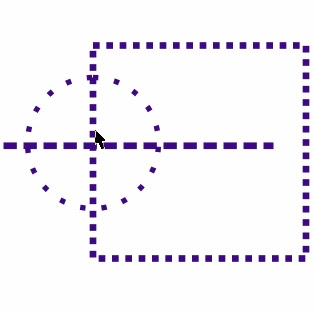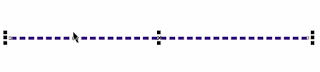Cara membuat garis putus - putus dengan CorelDRAW, Mungkin ada yang belum bisa untuk membuat garis putus-putus atau sudah bisa tetapi kita lupa untuk membuat-nya kembali, mari kita bahas sama-sama langkah demi langkah atau step by step untuk membuat-nya. Sebelum kita lanjut keproses pembuatan-nya kita harus mengerti terlebih dahulu dasar atau makna dari garis putus-putus tersebut.
Garis putus-putus memiliki banyak arti, arti tersebut tergantung letak dari penggunaan garis tersebut, seperti contoh-nya garis putus-putus terletak pada bagan sebuah organisasi memiliki arti sebagai garis koordinasi atau sebagai garis perintah, biasan-nya secara stuktur lebih tinggi GM-nya. Itu sebagai contoh yang pertama dari garis tersebut pada sebuah bagan organisasi. Untuk contoh yang kedua ada pada desain sebuah tiket masuk ataupun karcis, terlihat dari letak-nya saja sudah kelihatan yaitu di bagian tengah karcis, maka kita sudah bisa menebak apa fungsi garis tersebut pada desain tersebut, fungsi-nya adalah sebagai garis potong dari desain tersebut.
Itu mungkin sedikit penjelasan dari garis putus - putus, jadi untuk kesimpulan-nya adalah arti garis putus-putus itu tergantung letak dan penggunaan dari garis tersebut.
Kembali lagi ke topik utama, untuk membuat garis putus-putus tidak membuthkan waktu yang cukup lama hanya kisaran 1 - 2 menit saja bahkan kita bisa membuat lebih cepat kisaran 10 detik bisa langsung jadi. Untuk tools yang saya gunakan adalah tools OUTLINE sama seperti proses pada umum-nya hanya berbeda pada STYLE saja atau bisa kita sebut model garis-nya. Pada bagian tersebut ada berbagai model dari garis putus-putus tersebut dari yang pendek model putus-nya seperti titik sampai yang panjang seperti Strip. Untuk membuat garis-nya kita bisa menggunakan dengan tools BEZIER, FREEHAND, RECTANGE TOOLS ataupun tools yang lain-nya asal bisa kita gunakan dengan Outline.
Mungkin langsung saja untuk cara pembuatan garis putus-putus-nya bisa di ikuti tutorial-nya berikut ini dengan teliti dan jelas.
Tinggalkan Komentar Jika kurang paham atau kurang jelas ! terimakasih semoga bermanfaat : >
Garis putus-putus memiliki banyak arti, arti tersebut tergantung letak dari penggunaan garis tersebut, seperti contoh-nya garis putus-putus terletak pada bagan sebuah organisasi memiliki arti sebagai garis koordinasi atau sebagai garis perintah, biasan-nya secara stuktur lebih tinggi GM-nya. Itu sebagai contoh yang pertama dari garis tersebut pada sebuah bagan organisasi. Untuk contoh yang kedua ada pada desain sebuah tiket masuk ataupun karcis, terlihat dari letak-nya saja sudah kelihatan yaitu di bagian tengah karcis, maka kita sudah bisa menebak apa fungsi garis tersebut pada desain tersebut, fungsi-nya adalah sebagai garis potong dari desain tersebut.
Itu mungkin sedikit penjelasan dari garis putus - putus, jadi untuk kesimpulan-nya adalah arti garis putus-putus itu tergantung letak dan penggunaan dari garis tersebut.
Kembali lagi ke topik utama, untuk membuat garis putus-putus tidak membuthkan waktu yang cukup lama hanya kisaran 1 - 2 menit saja bahkan kita bisa membuat lebih cepat kisaran 10 detik bisa langsung jadi. Untuk tools yang saya gunakan adalah tools OUTLINE sama seperti proses pada umum-nya hanya berbeda pada STYLE saja atau bisa kita sebut model garis-nya. Pada bagian tersebut ada berbagai model dari garis putus-putus tersebut dari yang pendek model putus-nya seperti titik sampai yang panjang seperti Strip. Untuk membuat garis-nya kita bisa menggunakan dengan tools BEZIER, FREEHAND, RECTANGE TOOLS ataupun tools yang lain-nya asal bisa kita gunakan dengan Outline.
Mungkin langsung saja untuk cara pembuatan garis putus-putus-nya bisa di ikuti tutorial-nya berikut ini dengan teliti dan jelas.
- Untuk langkah yang pertama kita buat garis yang akan di buat efek putus putus, bisa dengan BEZIER atau FREEHAND ataupun yang lain-nya.
- Setelah itu kita masuk ke menu OUTLINE, caranya bisa dengan menekan tombol F12, setelah itu akan muncul menu Outline.
- Kemudian kita ganti pada STYLE dengan garis putus-putus, lalu kita Klik OK.
- Setelah itu maka garis yang kita buat akan menjadi Putus-putus seperti di bawah ini.
- Cukup simple dan mudah bukan, malah bisa kurang dari 10 detik.
- Mungkin Cukup sekian untuk tutorial kali ini semoga bisa bermanfaat.
- Terimakasih.
Tinggalkan Komentar Jika kurang paham atau kurang jelas ! terimakasih semoga bermanfaat : >